Ayer compré una batería para un iPhone 4S por Internet, aunque esta vez lo barato me salió caro. La batería llegó en mal estado, algo doblada y con aparentes signos de haber sido utilizada, así que no me quedó más remedio que demostrarle al vendedor que la batería era mala para que me devolviera el dinero. La opción más rápida para saber el estado de una batería es comprobar los ciclos de carga en el propio iPhone, así que te voy a contar cómo hacerlo.
Cuando compras por Internet una batería, debes tener mucho cuidado con los "listos". Algunos te venden baterías usadas, asegurando que son nuevas, que les llegan desde servicios técnicos dónde compran iPhone con pantallas rotas, placas base quemadas o similares. No es la primera ni la última batería que compraré, incluso hace poco cambié la de mi MacBook Air y también comprobé sus ciclos de carga, y te recomiendo totalmente hacerlo tú mismo siempre.
Cómo saber los ciclos de carga de la batería en iPhone
Lo mismo que vale para iPhone, vale para iPad o iPod, lo aclaro antes de empezar, así que podrás comprobar el estado de tu batería en cualquier momento y saber cuándo ha llegado el momento de cambiarla por una nueva.
Cambiar la batería de un iPhone es lo más fácil del mundo. Solo tendrás que quitar dos tornillos pequeños de la base del iPhone y otros dos que sujetan el conector de la batería a la placa base, por lo que te recomiendo totalmente hacerlo tú mismo. Eso sí, comprueba que incluyen los destornilladores.
No obstante, no hagas como yo y vayas a lo más barato, una batería de 9,99 euros para un iPhone 4s, ya que tendrás que cambiarla tarde o temprano si te sale mala.
Una vez la recibas, o si quieres testear tu propia batería, puedes hacerlo de dos formas:
Comprobar los ciclos de carga en el iPhone con una app
La opción más cómoda es comprobar los ciclos de carga sobre el propio iPhone con alguna app de la App Store. No es necesario Jailbreak por si lo estás pensando, solo tendrás que decidir qué app prefieres de estas dos gratuitas:
- Battery Doctor (Descarga): era mi opción hasta hace poco, ya que calcula el rendimiento de la batería en base a las cargas que hagamos y a su duración, aunque dejé de utilizarlo y me quedé con la segunda opción, que muestra visualmente lo ciclos de la batería.
- Battery Life (Descarga): sin duda es de lo mejor de la App Store. Muestra de forma visual los ciclos de carga y te permite saber en todo momento el estado de la batería de tu iPhone.
Si te has decidido por la segunda opción, te encontrarás con algo como esto:
Esta captura de pantalla es de mi iPhone, con una batería en buen estado. Como puedes ver, la app nos muestra información tan interesante como el voltaje, la temperatura, la capacidad máxima de la batería y los ciclos de carga.
Esta es una captura de pantalla de la batería que compré en mal estado:
Se aprecia claramente una mala capacidad de batería. Con menos de un 20% se considera que está en mal estado y deberíamos considerar el cambiarla pronto. También puedes ver que los ciclos de carga nos se corresponden con una batería nueva, aunque no es raro que no tengan 0 ciclos, ya que se suelen probar en los distribuidores para comprobar su estado.
Ciclos de carga de la batería de tu iPhone desde Mac o Windows
Quería asegurarme de si estaba o no estaba bien, así que para hacer una doble comprobación, utilicé este programa para Mac del que te voy a hablar.
El software iBackupBot es popular en el mundo iOS. Tiene muchas opciones que no vienen al caso, pero también incluye el número de ciclos de batería, como puedes apreciar en la siguiente captura de pantalla:
Conecta el iPhone al Mac, abre iBackupBot y selecciona, en Devices, tu iPhone. Una vez hecho esto, solo pulsa "More information" para averiguar los ciclos de batería de tu iPhone. Esta app es totalmente segura, gratuita (durante la versión de prueba) y libre de adware, así que puedes utilizarla sin pagar nada.
Puedes descargar iBackupBot desde el siguiente enlace:
Descarga | iBackupBot para Windows y Mac
No es difícil cambiar la batería del iPhone ni saber sus ciclos de carga. Solo tenemos que saber qué herramientas utilizar y, sobre todo, a qué vendedores no comprar. Si quieres comprar alguna batería por Internet y no sabes dónde hacerlo, no dudes en preguntarnos en los comentarios.
Te puede interesar...
¿Ya sabías cómo averiguar los ciclos de batería en iPhone?

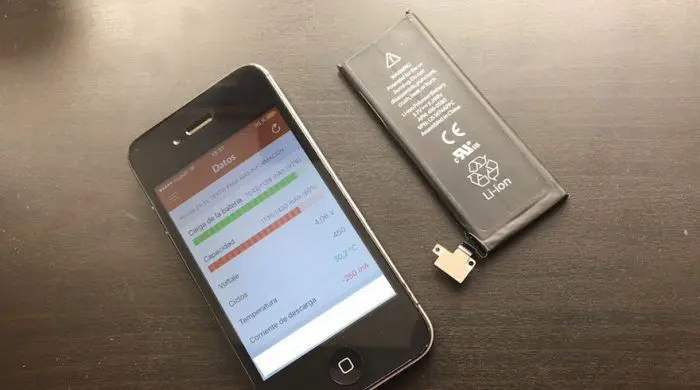
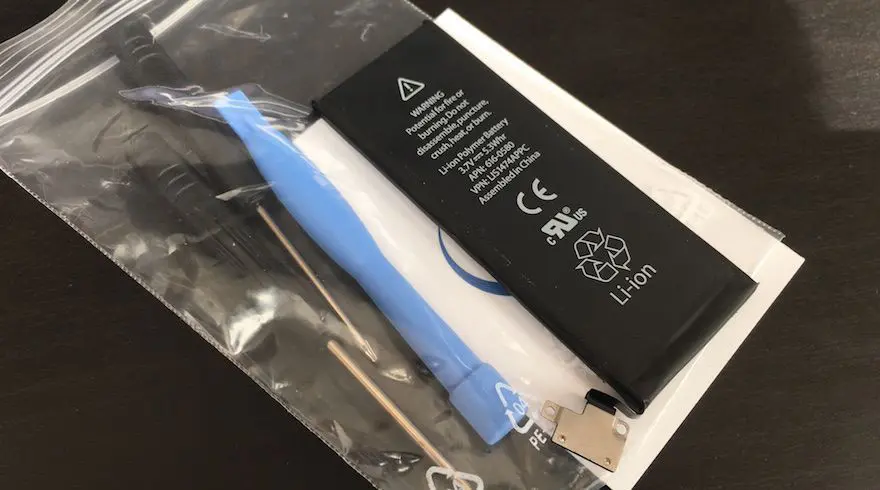


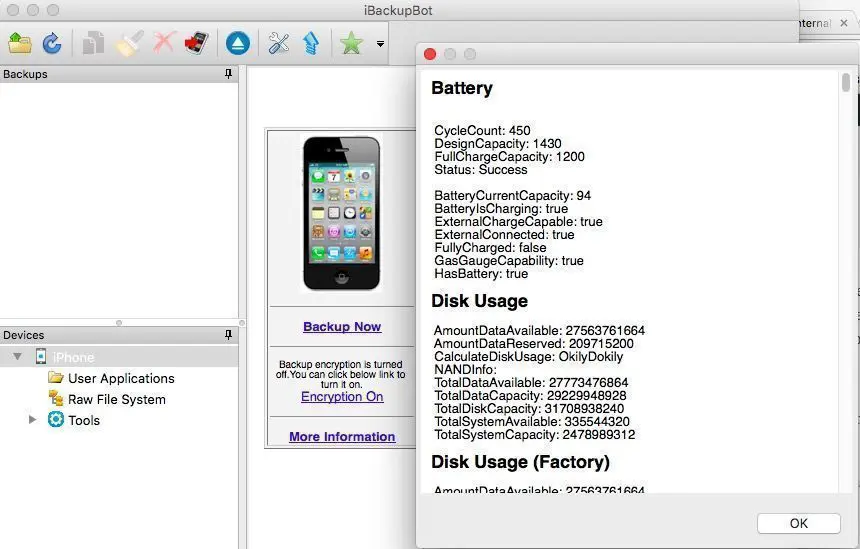







hola, no se si me puedes ayudar, pero actualmente battery life ya no da esta información (los ciclos de carga) y ibackupbot no confío mucho, ya que la semana pasada comprobé los ciclos de carga de la batería con poco uso (iphone 6 plus nuevo) y me salia 19, un mes despues me acuerdo de la aplicacion y la utilizo nuevamente (en verdad nunca crei mucho, pero respecto al tiempo de uno pense que aumentaria a 40 o algo normal) la cosa es que mostro 21. me podrias ayudar porfa a como ver los ciclos de carga reales?
Si usas un Mac, puedes probar con coconut Battery 3.6.2. Es bastante fiable, pero solo está disponible para macOS Sierra.
gracias, hice la prueba y me salen los mismos ciclos (20 ciclos) y tengo el iPhone como 2 meses; que será? ósea imposible que tenga tan pocos ciclos.
Sí, es totalmente normal :). Un ciclo de carga se completa cada vez que se consume el 100% de batería, pero no necesariamente tiene que ser una descarga completa. Tienes más info aquí: https://www.apple.com/es/batteries/why-lithium-ion/
Me podrías indicar algunos vendedores de fiar?
Me parece un acierto está información,andaba buscando como saber el estado de la batería de mi iPhone,y no encontraba nada. Muchísimas gracias por tan buen artículo.
Saludos.
Buenas, te hago una consulta, antes de cambiarla verifique los ciclos de carga, la lleve a cambiar, y ahora cuando chequeo los ciclos de carga nuevamente, son los mismos que antes, como si no hubieran cambiado nada, este contador se resetea al cambiar la bateria? o por mas que la cambies sigue marcando lo anterior?. Te consulto porque voy a ir a reclamar, gracias!
¿Cuál sería la mejor opción?